¿Error de red ChatGPT? ¡13 maneras de arreglarlo!
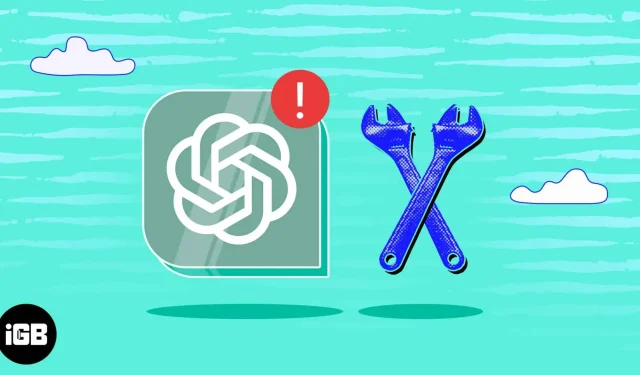
ChatGPT es un poderoso modelo de lenguaje de IA que actualmente se usa con frecuencia en todas las organizaciones y niveles. Sin embargo, al usarlo, muchos usuarios, incluido yo mismo, encontramos problemas de red. Estos errores son frustrantes e interfieren con el funcionamiento normal del modelo. Afortunadamente, estoy de vuelta con las mejores soluciones para corregir el error de red de ChatGPT.
¿Qué causa el error de red de ChatGPT?
Es fácil acceder a ChatGPT desde su Mac, iPhone o Apple Watch. Sin embargo, los errores de red son un problema común. Hay muchas razones para esto, pero entre las razones más comunes se encuentran una conexión a Internet lenta, interrupciones del servidor o alta demanda.
Puede desplazarse hacia abajo en el artículo para explorar en detalle las posibles causas y soluciones para este problema.
13 soluciones para corregir errores de red en ChatGPT
- Compruebe si el servidor ChatGPT está caído
- Recargar ChatGPT
- Comprueba tu conexión a Internet
- Cerrar sesión e iniciar sesión en ChatGPT
- Cambiar a otro navegador, dispositivo o red
- Evita consultas largas
- Borrar datos de navegación y cookies
- Cambiar servidor DNS
- Restablecer DNS
- Buscar extensiones de VPN
- Reportar un problema a OpenAI
- Obtén una suscripción a ChatGPT+
- Otras soluciones comunes
Con los métodos simples y directos que se describen a continuación, corregir los «Errores de red» de ChatGPT puede ser muy fácil.
1. Compruebe si el servidor ChatGPT está caído.
Si encuentra un error de red mientras usa ChatGPT, el primer paso es visitar la página de estado de Open AI y verificar el estado actual de los servidores. Esto le permitirá determinar si el problema está aislado de su conexión o si otros usuarios también están experimentando interrupciones.
2. Recarga ChatGPT
Reiniciar ChatGPT puede ayudar si tiene problemas de red en la plataforma. Puede hacerlo presionando las teclas Cmd (⌘) + R o haciendo clic en el botón de recarga del navegador. Esto volverá a cargar la página y actualizará su conexión de red, lo que puede solucionar el problema.
3. Comprueba tu conexión a Internet
La verificación de la conexión a Internet es otra solución potencial para corregir el error de red de ChatGPT en Mac cuando se encuentran respuestas largas. Hay varios pasos que puede seguir para comprobar si hay problemas de conexión a Internet y solucionar errores de red.
Inicialmente, se recomienda que abra un navegador web y visite un sitio web para asegurarse de que su conexión a Internet funcione correctamente. También puede verificar si Wi-Fi está funcionando en su Mac y evaluar si hay una conexión a Internet activa cuando su Mac está conectada a Wi-Fi.
4. Cierre sesión e inicie sesión en ChatGPT.
Su conexión a los servidores se actualiza y restablece cada vez que inicia y cierra sesión en su cuenta, lo que garantiza que se resuelvan los problemas temporales. Visite el sitio web de ChatGPT y haga clic en Cerrar sesión en la parte inferior izquierda de la página.
Después de cerrar sesión, espere un momento antes de volver a iniciar sesión. Su sistema tendrá tiempo suficiente para actualizarse y crear una nueva conexión con el servidor durante una breve pausa.
5. Cambie a un navegador, dispositivo o red diferente.
Una de las formas más rápidas de resolver los errores de la red de ChatGPT en respuestas largas es intentar cambiar a un navegador, dispositivo o red diferente. A veces, el problema puede estar relacionado con la configuración de su red actual o la configuración del navegador, y al cambiar a otra opción, debería poder evitar el problema y conectarse con éxito a ChatGPT.
6. Evita consultas largas
Aunque ChatGPT no ha especificado oficialmente un límite de caracteres ni para la sugerencia ni para la respuesta, sugeriría mantenerlo en un máximo de 1500 caracteres. Si se excede este límite, pueden ocurrir errores de red, lo que será un inconveniente para usted.
También se recomienda que ingrese su solicitud de manera clara y concisa. Al adoptar este enfoque, puede estar seguro de que la herramienta proporciona soluciones prácticas y relevantes.
Cualquier información almacenada en su navegador, como cookies, caché e historial de navegación, se denomina datos del navegador. Borrar las cookies y los datos de su navegador puede ser útil si tiene problemas de red mientras usa ChatGPT.
Además, cuando las cookies se corrompen o se vuelven obsoletas, a veces pueden causar errores en la red. Para obtener más ayuda, consulte nuestro artículo sobre cómo borrar las cookies y los datos del navegador Safari en su Mac.
8. Cambiar servidor DNS
Otra posible causa del error de red de ChatGPT podría ser un servidor DNS desactualizado o mal configurado. Puede solucionar esto siguiendo nuestro artículo sobre cómo cambiar el servidor DNS en su Mac.
9. Limpiar DNS
Puede usar el método de vaciado de DNS para eliminar los registros de DNS de su visita anterior al sitio web de ChatGPT que todavía están presentes en el almacenamiento temporal de su Mac. Esto le permitirá tener un nuevo almacenamiento de su sesión actual y resolver el problema de error de la red ChatGPT. También puede consultar nuestro artículo para obtener instrucciones sencillas sobre cómo borrar el caché de DNS en Mac.
10. Verifique las extensiones de VPN
Si bien una VPN es una herramienta fantástica para enviar tráfico de Internet a través de una red segura, a veces puede generar problemas como errores de red al intentar acceder a ChatGPT a través de un navegador. Tiene dos opciones para resolver este problema: volver a conectarse a su servidor VPN o conectarse a una VPN diferente.
11. Reportar un problema a OpenAI
Reportar un problema a OpenAI es uno de los procesos más fáciles para resolver problemas con errores de red. Siga los pasos a continuación.
- Vaya al Centro de ayuda de OpenAI .
- Busque el ícono de chat ubicado en la esquina inferior derecha de la pantalla.
- Haga clic en la pestaña «Mensaje» → seleccione la opción «Envíenos un mensaje».
- Seleccione ChatGPT de la lista de opciones disponibles.
- Siga las instrucciones para informar su problema a OpenAI.
Si los informes recientes son correctos, ¡OpenAI podría incluso pagarle para encontrar errores!
12. Obtén una suscripción a ChatGPT+
Los usuarios que se suscriben a ChatGPT+ reciben funciones y soporte adicionales, incluido el acceso a un equipo de soporte dedicado que puede ayudar con problemas técnicos como errores de red. También puede acceder a contenido exclusivo, mejorar el procesamiento del lenguaje y acelerar los tiempos de respuesta con la versión mejorada.
El plan se puede actualizar fácilmente yendo al sitio web de ChatGPT → haciendo clic en «Actualizar a Plus» → seleccionando «Actualizar plan» → siguiendo las instrucciones en pantalla para completar su compra.
13. Otras soluciones comunes
- Restablecer la dirección IP: Restablecer la dirección IP puede ser una solución útil para corregir los errores de red de ChatGPT en Mac. Puede encontrar instrucciones detalladas sobre cómo solucionar este problema leyendo nuestro artículo sobre cómo restablecer una dirección IP en una Mac.
- Deshabilite las extensiones: A veces, las extensiones pueden interferir con su conexión y causar errores en la red. Para deshabilitar extensiones en su navegador web, simplemente vaya al nombre del navegador en el menú → Seleccionar extensiones → deshabilitar todas las actualmente activas. Una vez hecho esto, intenta acceder de nuevo a ChatGPT para ver si se resuelve el error de red.
- Reinicia tu Mac. Reiniciar su Mac permite que el dispositivo restablezca cualquier error temporal del sistema que pueda estar causando el error de red. Para reiniciar su Mac, haga clic en el logotipo de Apple () en la barra de menú → seleccione Reiniciar.
- Actualizar macOS: el error de red de ChatGPT también se puede resolver actualizando macOS a la última versión. Al hacer esto, puede estar seguro de que tiene las últimas actualizaciones de seguridad, correcciones de errores y mejoras de rendimiento. Para hacer esto, simplemente siga las instrucciones de nuestro artículo sobre cómo actualizar macOS en una Mac.
Preguntas más frecuentes
Sí, es muy probable que ChatGPT no pueda conectarse a sus servidores debido al servicio VPN que está utilizando. Si enfrenta este problema, puede intentar usar una VPN diferente para su Mac.
Puede esperar a que el servidor vuelva a estar en línea o informar el problema al Soporte de ChatGPT.
Sí, el sistema operativo desactualizado puede causar un error de red ChatGPT en Mac.
Si una red Wi-Fi en particular es la única que está causando el error de red ChatGPT en Mac, es posible que haya un problema con la red en sí. Para verificar si el problema persiste, intente conectarse a una red Wi-Fi diferente o use una conexión a Internet por cable.
¡Adiós! ¡Error de red de ChatGPT!
Debido a su capacidad para ayudar a resolver varios problemas, ChatGPT tiene un gran potencial para un mayor desarrollo. Espere con las soluciones anteriores en su arsenal. Ahora puede enfrentar el error de red de ChatGPT en su Mac de inmediato. Sin embargo, si todavía tiene otros problemas con ChatGPT o cualquier otro dispositivo en el ecosistema de Apple, deje un comentario y estaré encantado de ayudarle.



Deja una respuesta